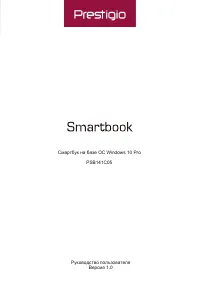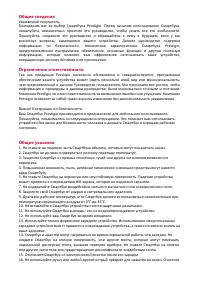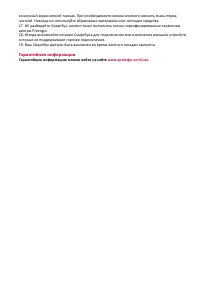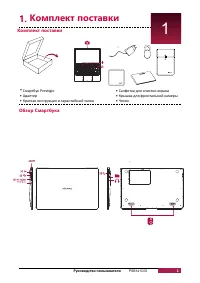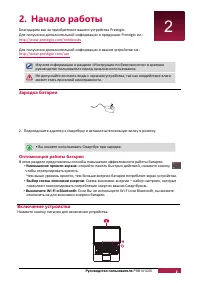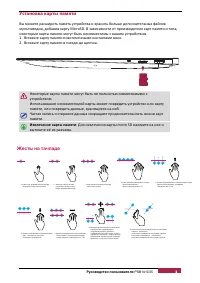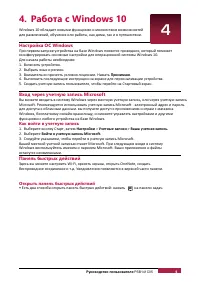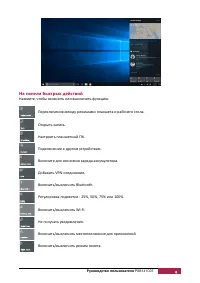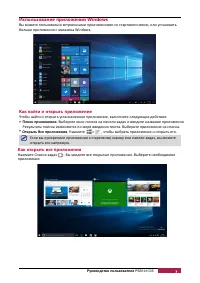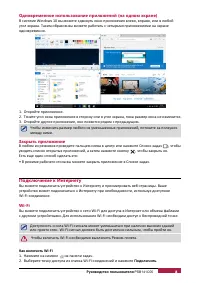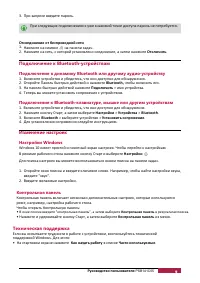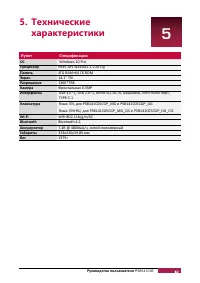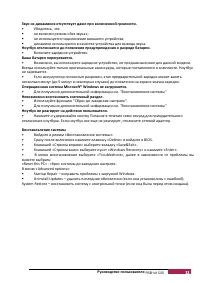Ноутбуки Prestigio Smartbook 141 C5 (PSB141C05) - инструкция пользователя по применению, эксплуатации и установке на русском языке. Мы надеемся, она поможет вам решить возникшие у вас вопросы при эксплуатации техники.
Если остались вопросы, задайте их в комментариях после инструкции.
"Загружаем инструкцию", означает, что нужно подождать пока файл загрузится и можно будет его читать онлайн. Некоторые инструкции очень большие и время их появления зависит от вашей скорости интернета.
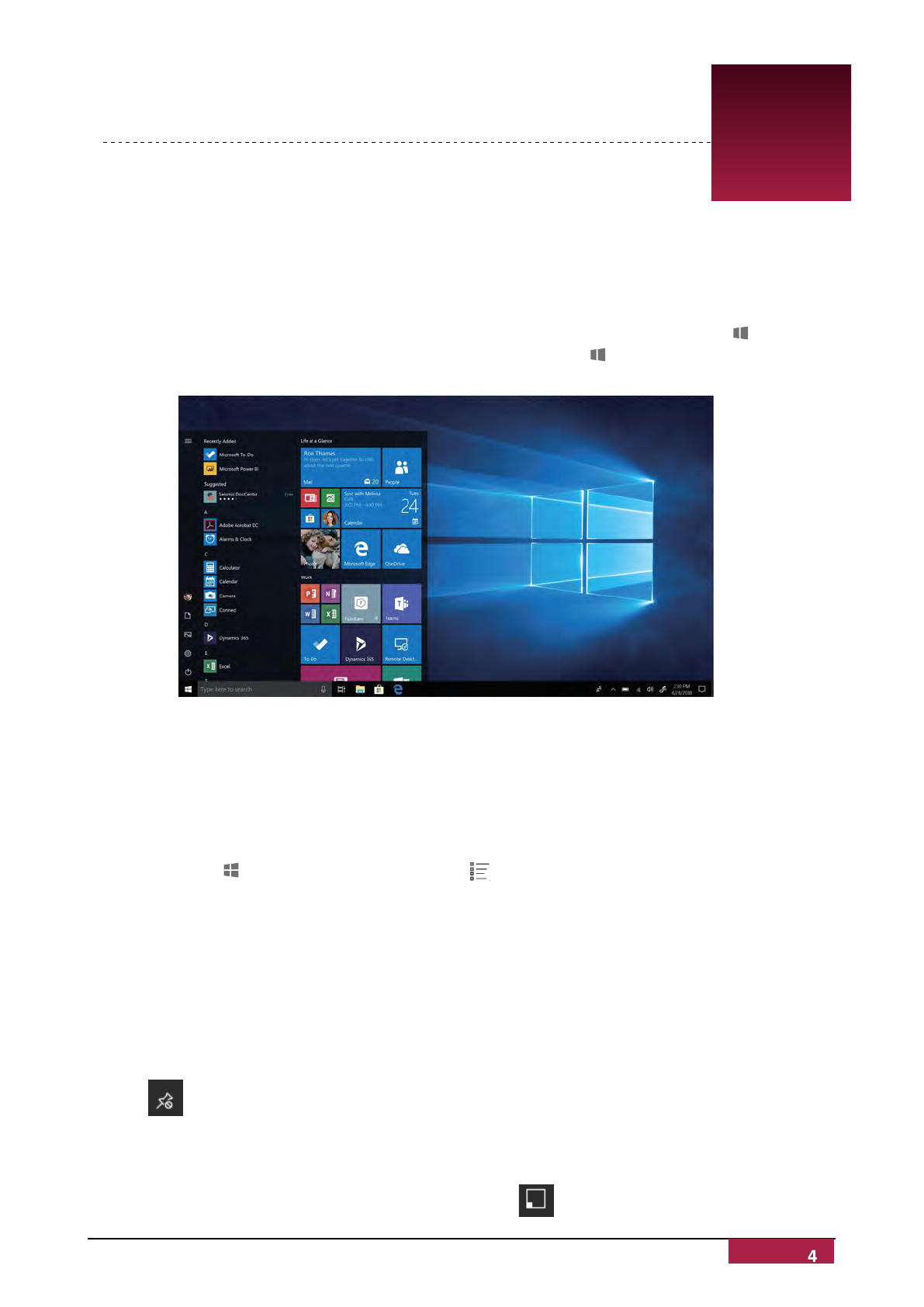
Начальный экран
Windows 10
Начальный экран - основная страница меню
в
ашего устройства, где расположены ярлыки
для вызова приложений, уведомления.
Плитки в стартовом меню сообщают о поступлении новых сообщений электронной почты, а
также о событиях в
в
ашем календаре.
Для перехода на начальный экран:
•
Настройка стартового экрана
Стартовая панель действует как быстрый доступ к приложениям. Вы можете прикрепить часто
используемые приложения к Стартовому экрану, а затем изменить их порядок или размер ярлыков.
Как прикрепить приложения к стартовому экрану
.Способ 1
1. Нажмите кнопку , выберите Все приложения.
2. Нажмите
правой кнопкой мыши на
приложение, которое хотите прикрепить.
3. Выберите
Прикрепить на стартовом экране.
Основы работы
3
Чтобы вернуться к начальному экрану, нажмите на кнопку вызова клавиатуры [ ] на
устройстве, или с помощью мышки нажмите на кнопку Старт [ ] в левом нижнем углу
экрана.
Способ 2
Перетащите приложение со списка
Часто используемые
или В
се приложения
на стартовый экран.
Открепить приложение
Чтобы открепить приложение от стартового экрана, нажмите его
пр
а
вой кнопкой мыши
, а затем
нажмите
.
Изменить порядок приложений
Чтобы переместить ярлык, нажмите и перетащие его в желаемое место.
Изменить размер ярлыка
Нажмите ярлык
правой кнопкой мыши,
затем нажмите
, чтобы изменить его размер.
Руководство пользователя
PSB141C05
3
.
Содержание
- 3 Гарантийная информация; Гарантийную информацию можно найти на сайте
- 4 Оглавление; Установка жес
- 5 Руководство пользователя; Комплект поставки; • Смар; Обзор; Салфетка для очистки экрана
- 6 Зарядка батареи; смартбуку; Оптимизация работы батареи; Уменьшение яркости экрана; или Bluetooth; Включение устройства
- 7 Установка карты памяти; Извлечение карты памяти; Жесты на тачпаде
- 8 Как прикрепить приложения к стартовому экрану; правой кнопкой мыши на; Прикрепить на стартовом экране.; Основы работы; Способ 2; Открепить приложение; пр; Изменить порядок приложений; правой кнопкой мыши,
- 9 Работа с Windows 10; Настройка ОС; Принимаю; Вход; Как войти в учетную запись; Настройки; Панель быстрых действий; Открыть панель быстрых действий
- 10 На панели быстрых действий
- 11 больше приложения с магазина Windows.; Как найти и открыть приложение; Поиск приложения; открыть его напрямую.; Как открыть все приложения
- 12 один; Подключение к Интернету; устройство; Подключить
- 13 Подключение к динамику; Изменение настроек; Техническая поддержка
- 14 Windows 10 Pro; Технические; Клавиатура
- 15 неисправностей
- 17 Установка жесткого диска; Шаг 1. Откройте крышку жес